Comment transférer des contacts de Samsung à Samsung
- Transférer les contacts de Samsung à Samsung avec Samsung Smart Switch
- Transférer les contacts de Samsung à Samsung en 1 clic
- Transférer les contacts sélectionnés de Samsung à Samsung
Comme le monde est devenu très compétitif, il est devenu nécessaire de maintenir une bonne relation avec tous les contacts que nous avons créé au cours de notre vie. Dans le monde du business, les contacts on un role primordial. Dans le monde dirigé par les smartphones, il est devenu facile d'enregistrer les contacts dans nos appareils. Cependant, lorsque nous prévoyons de changer de téléphone, la première chose qui nous vient en tête est de transférer les contacts.
Transférer les contacts n'est plus une tâche compliquée grâce à l'avancement en matière de logiciels. Même si vous utilisez deux appareils fonctionnant sur différents systèmes d'opération, vous pouvez toujours suivre le processus sans problème. Dans ce poste, nous allons décrire le processus par lequel vous pouvez déplacer les contacts de votre ancien Samsung vers un nouvel appareil Samsung. Bien sûr, ils fonctionnent tous deux sur Android et il est essentiel que le processus soit clair pour qu'il n'y ait pas de perte d'informations.

Transférer les contacts de Samsung à Samsung avec Samsung Smart Switch
Samsung Smart Switch est une application facile à utiliser qui vous permet de transférer les contacts de votre ancien appareil Samsung vers un nouveau. Cependant, assurez vous que votre ancien appareil Samsung fonctionne sous Android 4.3 ou supérieur. Vous pouvez télécharger l'application sur Google play store et l'installer sur les deux appareils. Suivez les étapes données ci-dessous pour déplacer les contacts facilement.
Etape 1 Après linstallation de Smart Switch sur les deux appareils, ouvrir l'application sur l'ancien appareil pour commencer. Lors de l'ouverture, vous aurez deux options : Export vers l'appareil Galaxy et Exporter sur la carte SD. Choisir “Export vers l'appareil Galaxy”. Sur le nouvel appareil Samsung, laissez juste l'application Smart Switch ouverte.
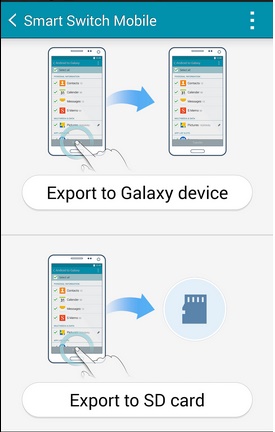
Etape 2 Sur votre ancien appareil, choisir les catégories que vous souhaitez transférer. Dans ce cas, choisir Contacts. Après la sélection, cliquer sur le bouton Transfert. A ce momet, les deux appareils communiquent entre eux. Vous entendrez un bruit qui vous le notifie.
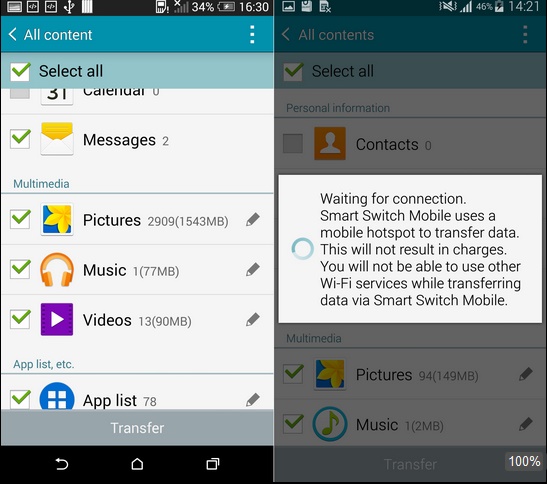
Etape 3 Après le succès de la connexion, le transfert commence. Le temps dépend de la taille des contacts.
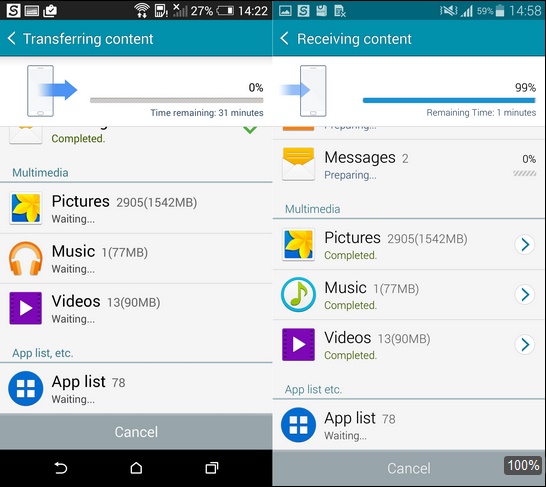
Etape 4 Une fois le transfert terminé, vous pouvez vérifier les contacts dans votre nouvel appareil Samsung.
Transférer les contacts de Samsung à Samsung en 1 clic
Wondershare TunesGo est une solution simple de transfert de Samsung à Samsung pour tous vos besoins de gestion de téléphone. En un clic, vous pouvez transférer tout le contenu de votre Samsung vers un autre Samsung. Les étapes suivantes vous expliquent le processus à suivre pour transférer les contacts d'un ancien téléphone Samsung vers un nouveau.
Meilleur transfert de Samsung à Samsung que vous devez avoir - Solution tout en un pour le transfert et la gestion de fichiers de Samsung à Samsung
- Transfert de Samsung à iPhone - Transférer des musiques, photos, vidéos, contacts, SMS de Samsung à iPhone.
- Sauvegarde vos musiques, photos, vidéos, contacts, SMS, etc. sur votre ordinateur et les restaure facilement.
- Gère, exporte&importe vos contacts et SMS, supprime les doublons de contacts, répond aux SMS avec l'ordinateur
- Racine en 1-clic - Enracinez vos téléphones/tablettes Android pour prendre le contrôle total de vos appareils.
- Gestionnaire d'applications - Installe, désinstalle, importe ou sauvegarde des applications en batch.
- Créateur de Gif - Crée des Gif à partir de photos, photos en mouvement, vidéos.
- Gestionnaire iTunes - Synchronise la musique iTunes vers Android ou transfère de la musique d'Android vers iTunes
- Compatible avec plus de 3000 appareils Android (Android 2.2 - Android 8.0) Samsung, LG, HTC, Huawei, Motorola, Sony etc
Etape 1 Wondershare offre un essai gratuit de TunesGo que vous pouvez télécharger depuis le site internet. Télécharger le fichier EXE et faites la procédure d'installation. Une fois cela fait, lancer le programme et connecter les deux appareils à l'ordinateur.

Etape 2 Selectionner l'ancien téléphone Samsung en tant que source et cliquer sur “Transfert de la musique vers un autre appareil” depuis la fenêtre principale du logiciel.

Etape 3 Le programme vous demandera de choisir l'appareil cible. Choisissez le nouveau Samsung et cliquer sur le bouton “Suivant”.

Etape 4 TunesGo ouvre alors un nouvel écran dans lequel vous devez choisir la catégorie contacts en tant que catégorie que vous voulez transférer. Effectuez la sélection et cliquer sur le bouton “Transférer”.

Etape 5 Attendez que TunesGo ait terminé. Une fois terminé, cliquer sur “OK”, puis déconnecter les appareils de l'ordinateur. Vous pouvez maintenant parcourir votre nouveau Samsung pour vérifier les contacts transférés.
Transférer les contacts sélectionnés de Samsung à Samsung
Cette méthode en 1 clic est utile si vous voulez transférer les contacts de votre ancien Samsung vers votre nouveau. Cependant le processus est différent si vous voulez seulement déplacer les contacts que vous avez sélectionnés. Les étapes suivantes vous expliquent comment faire pour réaliser cela le plus rapidement possible.
Etape 1 Puisque Wondershare TunesGo est déjà installé, lancez le en double-cliquant sur l'icône de raccourci sur le bureau. Une fois que le programme se lance, connecter les deux appareils à l'ordinateur en utilisant leurs cables USB.

Etape 2 Assurez vous de choisir l'ancien téléphone Samsung en tant que source depuis lequel vous voulez sélectionner les contacts à tranférer.
Vous pouvez faire cela en sélectionnant la flèche qui apparait en haut à gauche de l'écran. Cliquer ensuite sur l'onglet Informations. Vous verez les catégories sur la gauche de l'écran. Choisir Contacts pour voir la liste détaillée. Depuis l'écran de droite, choisissez les contacts que vous voulez transférer. Après avoir coché les contats nécessaire, cliquer sur “Exporter”, et choisir “Vers l'appareil” et naviguer vers le nouvel appareil Samsung.
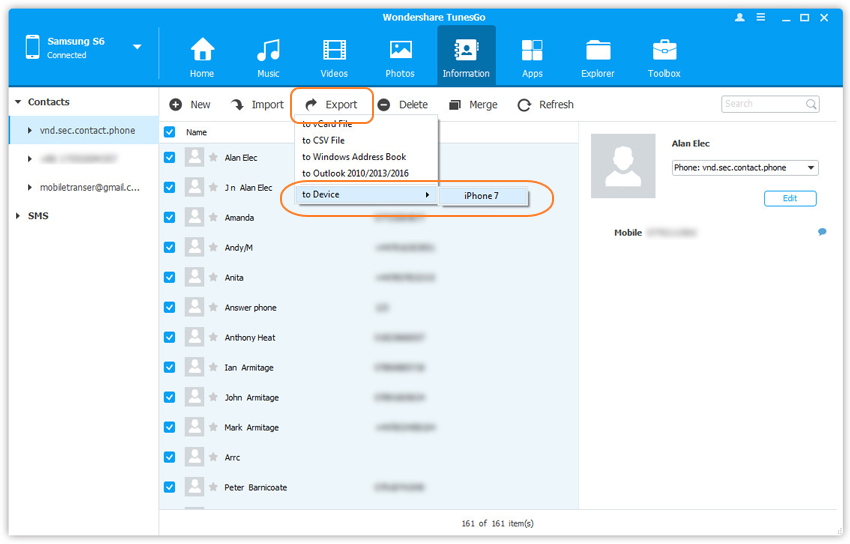
Etant donné la possiblité de transférer la totalité des contenus de votre ancien téléphone vers un nouveau en un simple clic, et l'option de transfert des fichiers sélectionnés, Wondershare TunesGo est le choix parfait pour la gestion de téléphone. Téléchargez votre logiciel aujourd'hui pour en faire l'expérience.

